Windows 11 ms-settingsコマンド(設定URIショートカット)
この投稿では、Windows 11ms-settingsコマンドのリストを提供します。 それらを使用して、設定アプリの任意のページへのショートカットを作成するか、直接開くことができます。 設定のほぼすべてのページは、 ms-設定 指図。
広告
設定アプリ Windows 11では、大幅な再設計が行われました。 左側にカラフルなカテゴリアイコンが表示され、「ホームページ」が失われました。 後者の変更により、各カテゴリで使用できるオプションが一目でわかるように、ナビゲーションが簡素化されます。
また、右側の領域には境界線付きのオプションが表示され、それらを見つけて区別しやすくなっています。 新しいWindows11設定アプリは、Windows10で使用していたものから大きく前進しました。
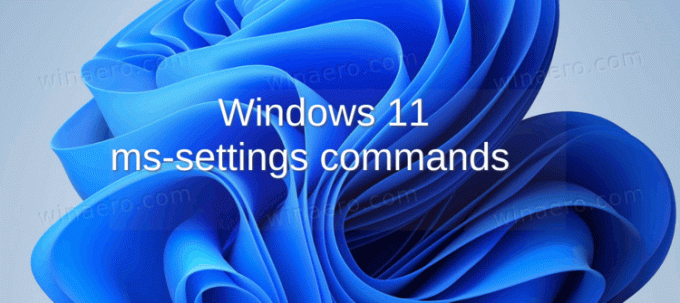
ほとんどすべての設定ページには独自のページがあります ユニフォームリソース識別子、またはURI。 各コマンドは、「ms-settings」プレフィックス(プロトコル)で始まり、その後にページ名が続きます。 たとえば、コマンド ms-設定:表示 を開きます 設定 アプリは直接開きます システム>ディスプレイ ページ。
Windows11でms-settingsコマンドを使用する方法
コマンドを使用すると、[実行]ダイアログにURIを入力して、[設定]ページを直接開くことができます(勝つ + NS)、コマンドプロンプトなど。 この機能を使用して、設定の任意のページへのショートカットを作成することもできます。
任意のページを直接開く
- を押します 勝つ + NS キーボードのショートカットキーを使用して、[実行]ダイアログを開きます。
- たとえば、ms-settingコマンドを入力またはコピーして貼り付けます。
ms-設定:色、下の表を使用して[実行]ボックスに入力し、 入力.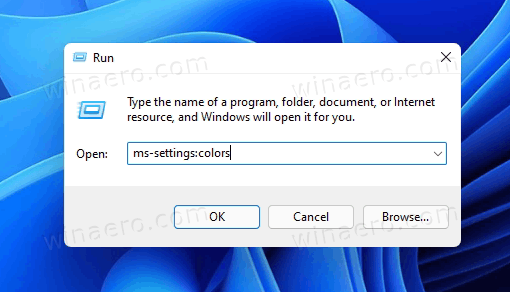
- Windows 11は、設定アプリをそのページに直接開きます。 この例では、 パーソナライズ>色.
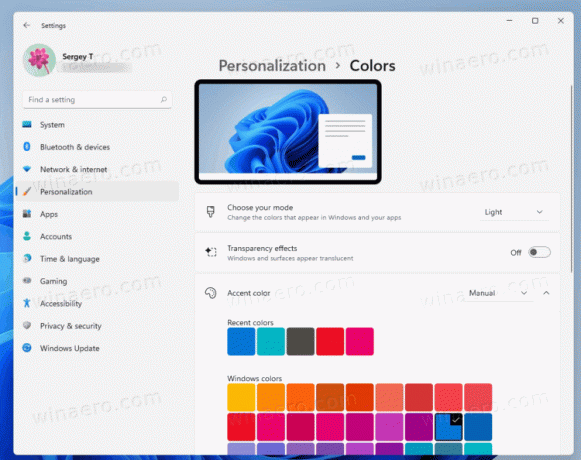
したがって、Windows 11のms-settingsコマンドを知っている場合は、時間を大幅に節約できます。 同様に、任意の設定ページへのショートカットを作成できます。
ms-settingsコマンドを使用して設定ページのショートカットを作成する方法
- デスクトップの背景を右クリックして、 新商品>ショートカット メニューから。

- を見つける
ms-設定下の表からコマンドを実行すると、選択した[設定]ページが開きます。 - 特定
explorer.exeは アイテムの場所 テキストボックス。 例えば、explorer.exe ms-設定:色.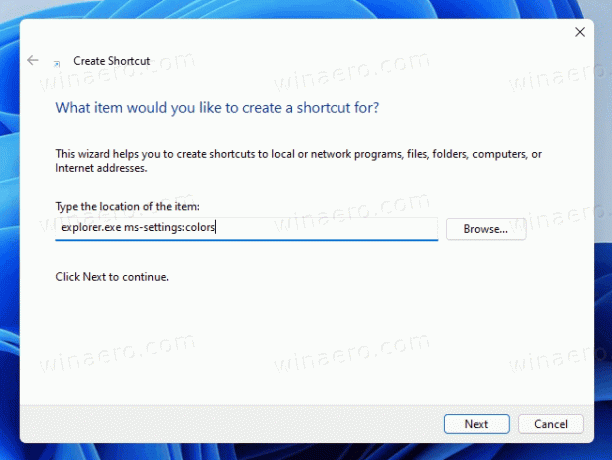
- 最後に、ショートカットに意味のある名前を付けて、アイコンを変更します。
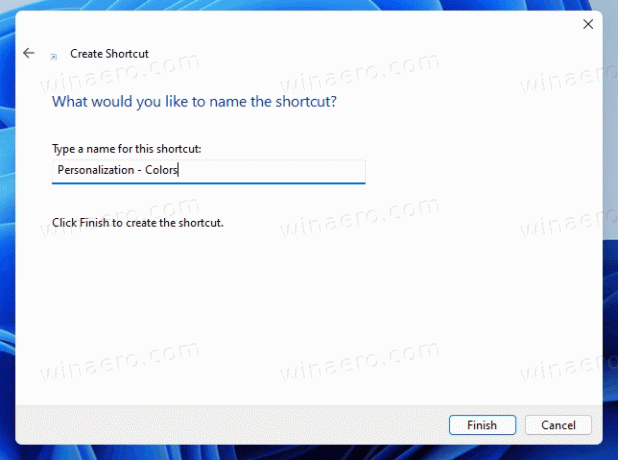
完了です! このようにして、Windows 11で、ms-settingsコマンドが付属する設定の任意のページへの設定ページのショートカットを作成できます。
以下のms-settingsコマンドのリストを実際に保持しますので、このページをブックマークして、更新を随時確認できます。
Windows 11ms-settingsコマンド
| カテゴリー | 設定ページ | ms-settingsコマンド |
|---|---|---|
| システム | ms-設定:システム | |
| 画面 | ms-設定:表示 | |
ワイヤレスディスプレイに接続する |
ms-settings-connectabledevices:devicediscovery | |
夜の光 |
ms-設定:常夜灯 | |
規模 |
ms-settings:display-advanced | |
グラフィックス |
ms-settings:display-advancedgraphics | |
| 音 | ms-設定:サウンド | |
すべてのサウンドデバイス |
ms-設定:サウンドデバイス | |
ボリュームミキサー |
ms-設定:アプリ-ボリューム | |
AR / VR体験のサウンドのデフォルトを選択してください |
ms-設定:ホログラフィック-オーディオ | |
| 通知 | ms-設定:通知 | |
| フォーカスアシスト | ms-設定:quiethours | |
これらの時間の間に |
ms-設定:quietmomentsscheduled | |
ディスプレイを複製するとき |
ms-設定:quietmomentspresentation | |
ゲームをしているとき |
ms-設定:quietmomentsgame | |
| 電源とバッテリー | ms-設定:powersleep | |
| ストレージ | ms-設定:storagesense | |
ストレージセンス |
ms-settings:storagepolicies | |
新しいコンテンツが保存される場所 |
ms-settings:savelocations | |
| 近くの共有 | ||
| マルチタスク | ms-settings:マルチタスク | |
| アクティベーション | ms-設定:アクティベーション | |
| トラブルシューティング | ms-settings:トラブルシューティング | |
| 回復 | ms-設定:リカバリ | |
| このPCへの投影 | ms-設定:プロジェクト | |
| リモートデスクトップ | ms-設定:リモートデスクトップ | |
| クリップボード | ms-設定:クリップボード | |
| だいたい | ms-設定:約 | |
| Bluetoothとデバイス | ||
| デバイス | ms-設定:Bluetooth ms-設定:接続されたデバイス |
|
| プリンターとスキャナー | ms-設定:プリンター | |
| あなたの電話 | ms-settings:モバイルデバイス | |
| カメラ | ms-設定:カメラ | |
| ねずみ | ms-設定:mousetouchpad | |
| タッチパッド | ms-設定:デバイス-タッチパッド | |
| 接する | ms-設定:デバイス-タッチ | |
| ペンとウィンドウズインク | ms-設定:ペン | |
| 自動再生 | ms-設定:自動再生 | |
| USB | ms-設定:usb | |
| ネットワークとインターネット | ms-設定:ネットワーク | |
| Wi-Fi | ms-settings:network-wifi | |
| セルラー | ms-settings:ネットワークセルラー | |
| イーサネット | ms-settings:ネットワークイーサネット | |
| VPN | ms-settings:network-vpn | |
| モバイルホットスポット | ms-settings:network-mobilehotspot | |
| 機内モード | ms-settings:network-airplanemode | |
| プロキシー | ms-settings:ネットワークプロキシ | |
| ダイヤルアップ | ms-settings:network-dialup | |
| 利用可能なネットワークのリスト | ms-availablenetworks: | |
| 高度なネットワーク設定 | ||
| パーソナライズ | ms-設定:パーソナライズ | |
| バックグラウンド | ms-設定:パーソナライズ-背景 | |
| 色 | ms-設定:パーソナライズ-色 ms-設定:色 |
|
| テーマ | ms-設定:テーマ | |
| ロック画面 | ms-設定:ロック画面 | |
| タッチキーボード | ms-設定:パーソナライズ-タッチキーボード | |
| 始める | ms-設定:パーソナライズ-開始 | |
フォルダー |
ms-settings:パーソナライズ-開始-場所 | |
| タスクバー | ms-設定:タスクバー | |
| フォント | ms-settings:フォント | |
| デバイスの使用法 | ms-settings:deviceusage | |
| アプリ | ||
| アプリと機能 | ms-settings:appsfeatures | |
| インストールされているアプリ | ms-settings:インストール済みアプリ | |
| デフォルトのアプリ | ms-settings:defaultapps | |
| オフラインマップ | ms-設定:マップ | |
地図をダウンロードする |
ms-設定:maps-downloadmaps | |
| オプション機能 | ||
| ウェブサイト用のアプリ | ms-settings:appsforwebsites | |
| プレイバック | ms-設定:ビデオ再生 | |
| 起動 | ms-settings:startupapps | |
| アカウント | ms-設定:アカウント | |
| あなたの情報 | ms-設定:yourinfo | |
| メールとアカウント | ms-設定:emailandaccounts | |
| サインインオプション | ms-settings:signinoptions | |
WindowsHelloの顔のセットアップまたは認識の向上 |
ms-設定:signinoptions-launchfaceenrollment | |
WindowsHelloフィンガープリントのセットアップ |
ms-設定:signinoptions-launchfingerprintenrollment | |
セキュリティキーの管理 |
ms-設定:signinoptions-launchsecuritykeyenrollment | |
ダイナミックロック |
ms-設定:signinoptions-dynamiclock | |
| 家族や他のユーザー | ms-settings:eek:therusers | |
| Windowsバックアップ | ms-settings:バックアップ | |
| 職場や学校へのアクセス | ms-設定:職場 | |
| 時間と言語 | ||
| 日付時刻 | ms-設定:日付と時刻 | |
| 言語と地域 | ms-設定:regionlanguage | |
| タイピング | ms-settings:入力 | |
物理キーボードで入力するときにテキストの提案を表示する |
ms-設定:devicestyping-hwkbtextsuggestions | |
| スピーチ | ms-設定:スピーチ | |
| ゲーム | ||
| Xboxゲームバー | ms-設定:gameing-gamebar | |
| キャプチャ | ms-設定:gameing-gamedvr | |
| ゲームモード | ms-設定:gameing-gamemode | |
| アクセシビリティ | ms-設定:easyofaccess | |
| ヴィジョン | ||
| 文字サイズ | ms-設定:easyofaccess-display | |
| 視覚効果 | ms-設定:easyofaccess-visualeffects | |
| マウスポインタとタッチ | ms-設定:easeofaccess-mousepointer | |
| テキストカーソル | ms-settings:easeofaccess-cursor | |
| 拡大鏡 | ms-設定:easyofaccess-拡大鏡 | |
| カラーフィルター | ms-設定:easeofaccess-colorfilter | |
| コントラストのテーマ | ms-設定:easyofaccess-highcontrast | |
| ナレーター | ms-設定:easeofaccess-ナレーター | |
| 聴覚 | ||
| オーディオ | ms-設定:easyofaccess-audio | |
| キャプション | ms-設定:easyofaccess-closedcaptioning | |
| インタラクション | ||
| スピーチ | ms-設定:easeofaccess-音声認識 | |
| キーボード | ms-設定:easeofaccess-キーボード | |
| ねずみ | ms-設定:easeofaccess-マウス | |
| アイコントロール | ms-設定:easyofaccess-eyecontrol | |
| プライバシーとセキュリティ | ms-設定:プライバシー | |
| 安全 | ||
| Windowsセキュリティ | ms-設定:windowsdefender | |
| 私のデバイスを探す | ms-設定:findmydevice | |
| デバイスの暗号化 | ms-settings:deviceencryption | |
| 開発者向け | ms-settings:開発者 | |
| Windowsのアクセス許可 | ||
| 全般的 | ms-設定:プライバシー | |
| スピーチ | ms-設定:プライバシー-スピーチ | |
| インクとタイピングのパーソナライズ | ms-settings:プライバシー-スピーチタイピング | |
| 診断とフィードバック | ms-settings:プライバシーフィードバック | |
診断データを表示する |
ms-settings:privacy-feedback-telemetryviewergroup | |
| 活動履歴 | ms-settings:privacy-activityhistory | |
| 検索権限 | ms-settings:検索権限 | |
| Windowsの検索 | ms-設定:cortana-windowssearch | |
| アプリの許可 | ||
| 位置 | ms-settings:プライバシー-場所 | |
| カメラ | ms-設定:プライバシー-ウェブカメラ | |
| マイクロフォン | ms-設定:プライバシー-マイク | |
| 音声アクティベーション | ms-settings:プライバシー-voiceactivation | |
| 通知 | ms-settings:プライバシー通知 | |
| アカウント情報 | ms-設定:privacy-accountinfo | |
| 連絡先 | ms-設定:プライバシー-連絡先 | |
| カレンダー | ms-設定:プライバシーカレンダー | |
| 電話 | ms-設定:プライバシー-電話 | |
| 通話履歴 | ms-settings:プライバシー-callhistory | |
| Eメール | ms-settings:プライバシー-メール | |
| タスク | ms-settings:プライバシータスク | |
| メッセージング | ms-settings:プライバシーメッセージ | |
| ラジオ | ms-設定:プライバシー-無線 | |
| 他のデバイス | ms-settings:プライバシー-customdevices | |
| アプリの診断 | ms-settings:プライバシー-appdiagnostics | |
| 自動ファイルダウンロード | ms-設定:プライバシー-automaticfiledownloads | |
| ドキュメント | ms-settings:プライバシードキュメント | |
| ダウンロードフォルダ | ms-設定:privacy-downloadsfolder | |
| 音楽図書館 | ms-設定:プライバシー-音楽ライブラリ | |
| ピクチャー | ms-設定:プライバシー-写真 | |
| ビデオ | ms-settings:プライバシードキュメント | |
| ファイルシステム | ms-settings:privacy-broadfilesystemaccess | |
| スクリーンショットの境界線 | ||
| スクリーンショットとアプリ | ||
| Windows Update | ms-設定:windowsupdate | |
| 更新履歴 | ms-設定:windowsupdate-history | |
| 高度なオプション | ms-設定:windowsupdate-オプション | |
オプションのアップデート |
ms-設定:windowsupdate-optionalupdates | |
| WindowsInsiderプログラム | ms-settings:windowsinsider | |
| 複合現実 | ms-設定:ホログラフィック | |
| オーディオとスピーチ | ms-設定:ホログラフィック-オーディオ | |
| スタートアップとデスクトップ | ||
| 環境 | ms-settings:プライバシー-ホログラフィック-環境 | |
| ヘッドセットディスプレイ | ms-settings:ホログラフィックヘッドセット | |
| アンインストール | ms-settings:ホログラフィック管理 |


